 मुखपृष्ठ > सॉफ्टवेयर ट्यूटोरियल > क्या आपके फ़ोन का डिस्प्ले टिमटिमा रहा है? इन 7 सुधारों को आज़माएँ
मुखपृष्ठ > सॉफ्टवेयर ट्यूटोरियल > क्या आपके फ़ोन का डिस्प्ले टिमटिमा रहा है? इन 7 सुधारों को आज़माएँ
क्या आपके फ़ोन का डिस्प्ले टिमटिमा रहा है? इन 7 सुधारों को आज़माएँ
आपके पास एंड्रॉइड फोन के लिए सुधार के अधिक विकल्प हैं, क्योंकि ऑपरेटिंग सिस्टम परिवर्तनों के लिए अधिक खुला है। iOS पर, आपके पास आज़माने के लिए कम विकल्प हैं और यदि उनमें से कोई भी काम नहीं करता है तो किसी पेशेवर के पास जाना पड़ सकता है।
तो, आइए कई सुधारों पर नजर डालें जिन्हें आप अपने फोन पर डिस्प्ले समस्याओं का सामना करने पर आजमा सकते हैं।
1. अपने फोन को रीबूट करें
फोन की खराब स्क्रीन को ठीक करने का प्रयास करते समय सबसे पहली बात यह सुनिश्चित करने के लिए अपने फोन को रीस्टार्ट करें कि यह कोई अस्थायी समस्या नहीं है। पुनरारंभ करने से कोई भी सक्रिय तृतीय-पक्ष पृष्ठभूमि सेवाएँ और प्रक्रियाएँ समाप्त हो जाती हैं जो प्रदर्शन समस्या का कारण बन सकती हैं।
पुनः आरंभ करने से आपके फ़ोन के मेमोरी घटक भी ताज़ा हो जाएंगे यदि उनमें से कोई भी कार्य के दौरान क्रैश हो गया हो। रीबूट करने के बाद, यदि डिस्प्ले अब टिमटिमा या गड़बड़ नहीं कर रहा है, तो आपको अपने द्वारा इंस्टॉल किए गए सभी हालिया ऐप्स की समीक्षा करनी चाहिए। यदि समस्या दोबारा आती है, तो इस सूची की अगली युक्ति आज़माएँ।
2. एक हार्ड रीसेट करें
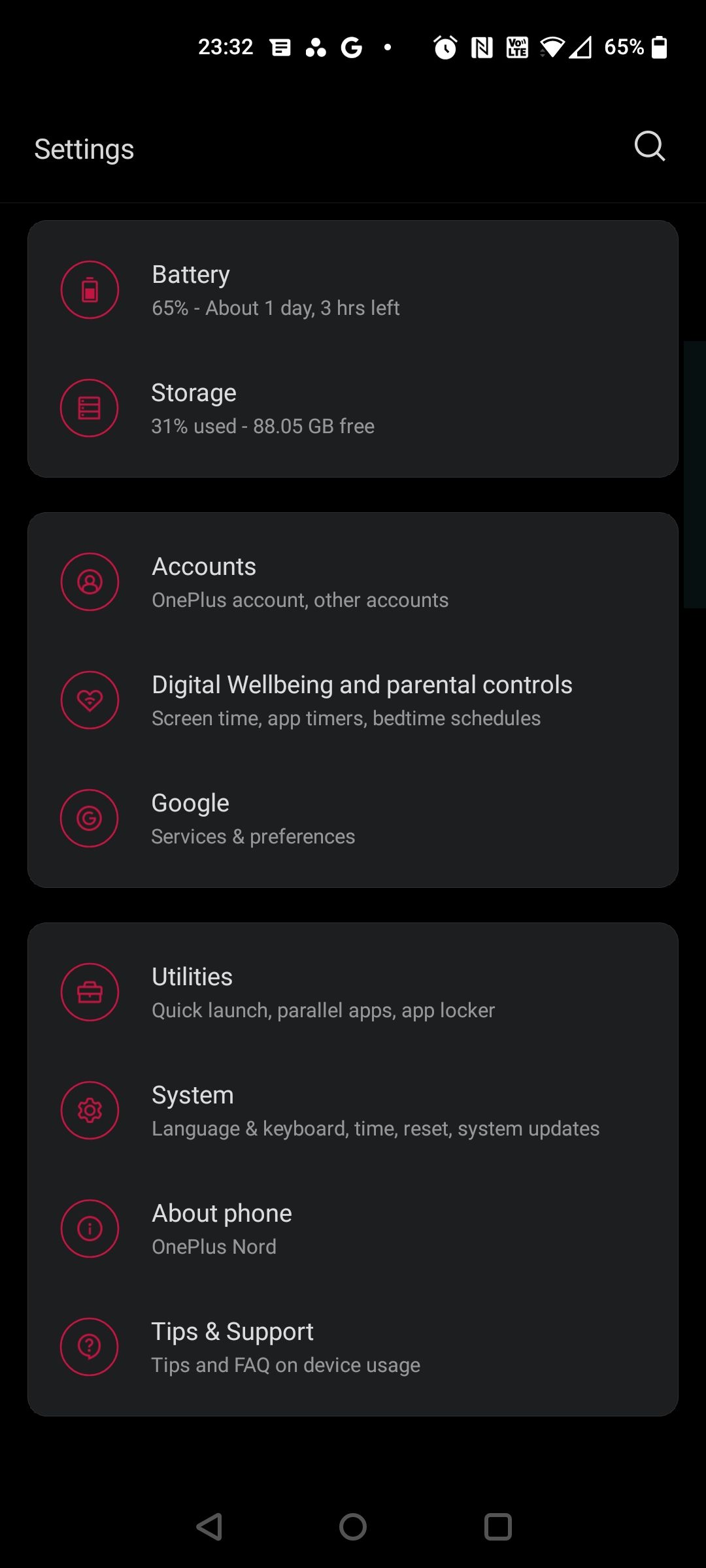
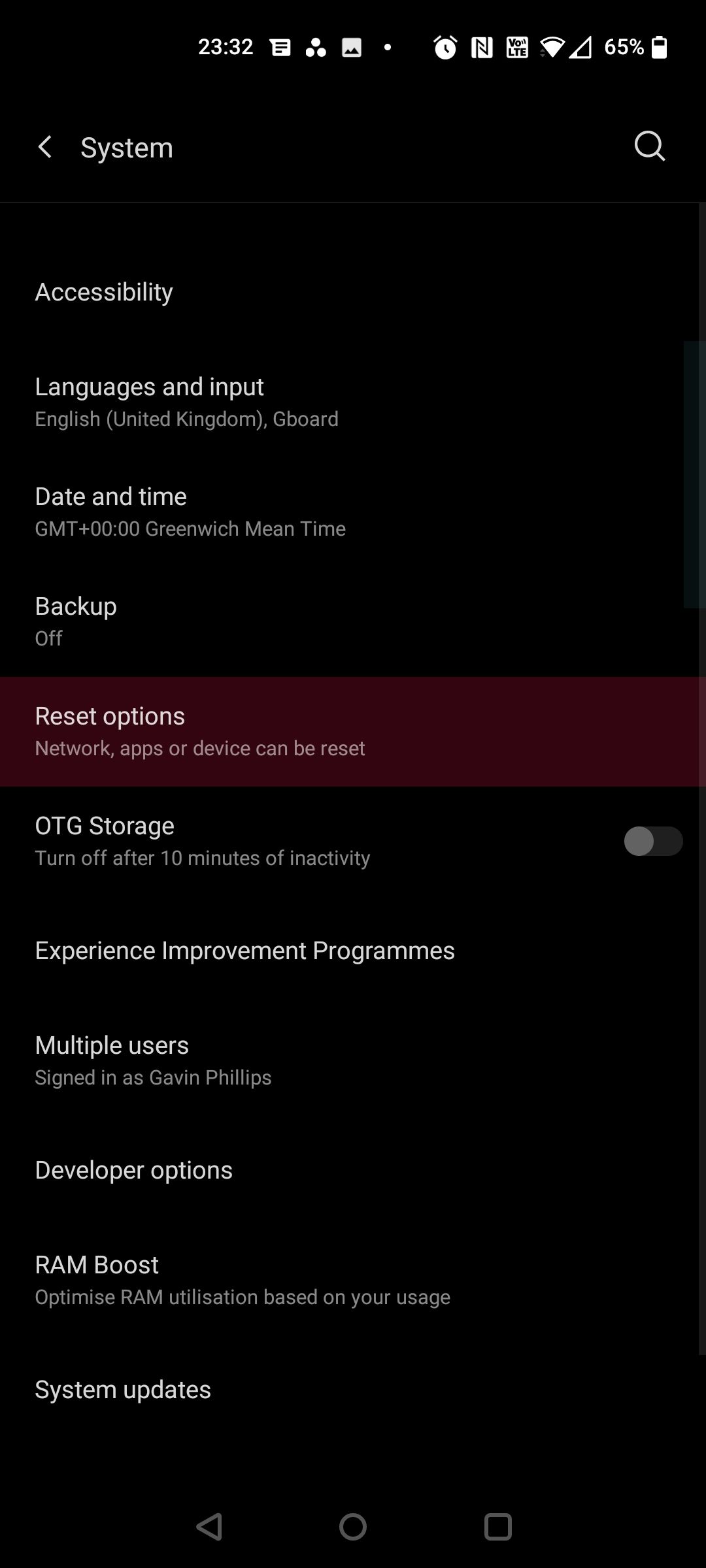
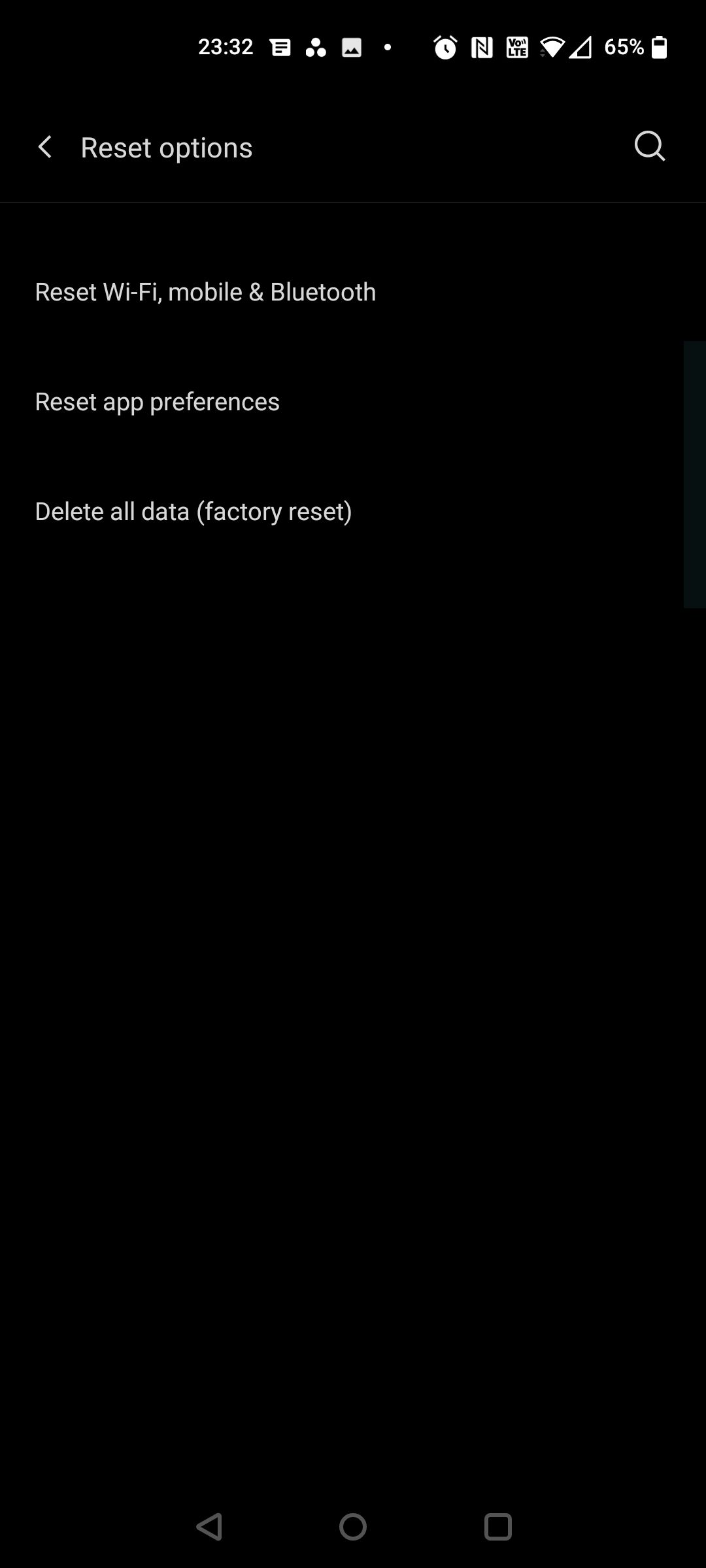
रिबूटिंग सबसे बुनियादी समस्या निवारण चरण है जिसे आप निष्पादित कर सकते हैं, और यह अधिकांश समस्याओं के लिए काम करता है। हालाँकि, यदि यह आपके टिमटिमाते डिस्प्ले को ठीक नहीं करता है, तो हार्ड रीसेट करके अपने फ़ोन को पूरी तरह से साफ़ करने पर विचार करें। ऐसा करने से आपका फ़ोन फ़ैक्टरी सेटिंग्स पर पुनर्स्थापित हो जाएगा और कैश साफ़ हो जाएगा।
यदि कोई असंसाधित डेटा आपके फ़ोन के कार्यों में बाधा डाल रहा है, तो हार्ड रीसेट तुरंत सब कुछ साफ़ कर देगा। हालाँकि, फ़ैक्टरी रीसेट करने से पहले, अपने Android फ़ोन या iPhone का बैकअप लेना न भूलें। ध्यान दें कि सैमसंग फ़ोन का बैकअप लेना थोड़ा अलग है क्योंकि ऐसा करने के लिए आपको Microsoft खाते की आवश्यकता होती है।
Android पर, आप इन चरणों का उपयोग करके अपना फ़ोन रीसेट कर सकते हैं:
सेटिंग्स > सिस्टम > उन्नत पर जाएँ। वैकल्पिक रूप से, रीसेट विकल्प खोजें। रीसेट विकल्प टैप करें और सभी डेटा मिटाएं (फ़ैक्टरी रीसेट) दबाएं। फ़ोन रीसेट करें चुनें. यदि आप इसका उपयोग करते हैं तो अपना पिन दर्ज करें। अंत में, सब कुछ मिटा दें पर टैप करें।गैलेक्सी उपयोगकर्ताओं के लिए, अपने सैमसंग फोन को फ़ैक्टरी रीसेट करने के लिए इस गाइड को देखें।
Apple उपकरणों के लिए, iOS उपयोगकर्ताओं को इन चरणों का उपयोग करना चाहिए:
सेटिंग्स खोलें > सामान्य > iPhone स्थानांतरित करें या रीसेट करें। सभी सामग्री और सेटिंग्स मिटाएँ टैप करें।आपके फ़ोन को रीसेट होने में कुछ मिनट लगेंगे, यह इस पर निर्भर करता है कि उसमें कितना डेटा है।
3. सुरक्षित मोड में बूट करें (केवल एंड्रॉइड)
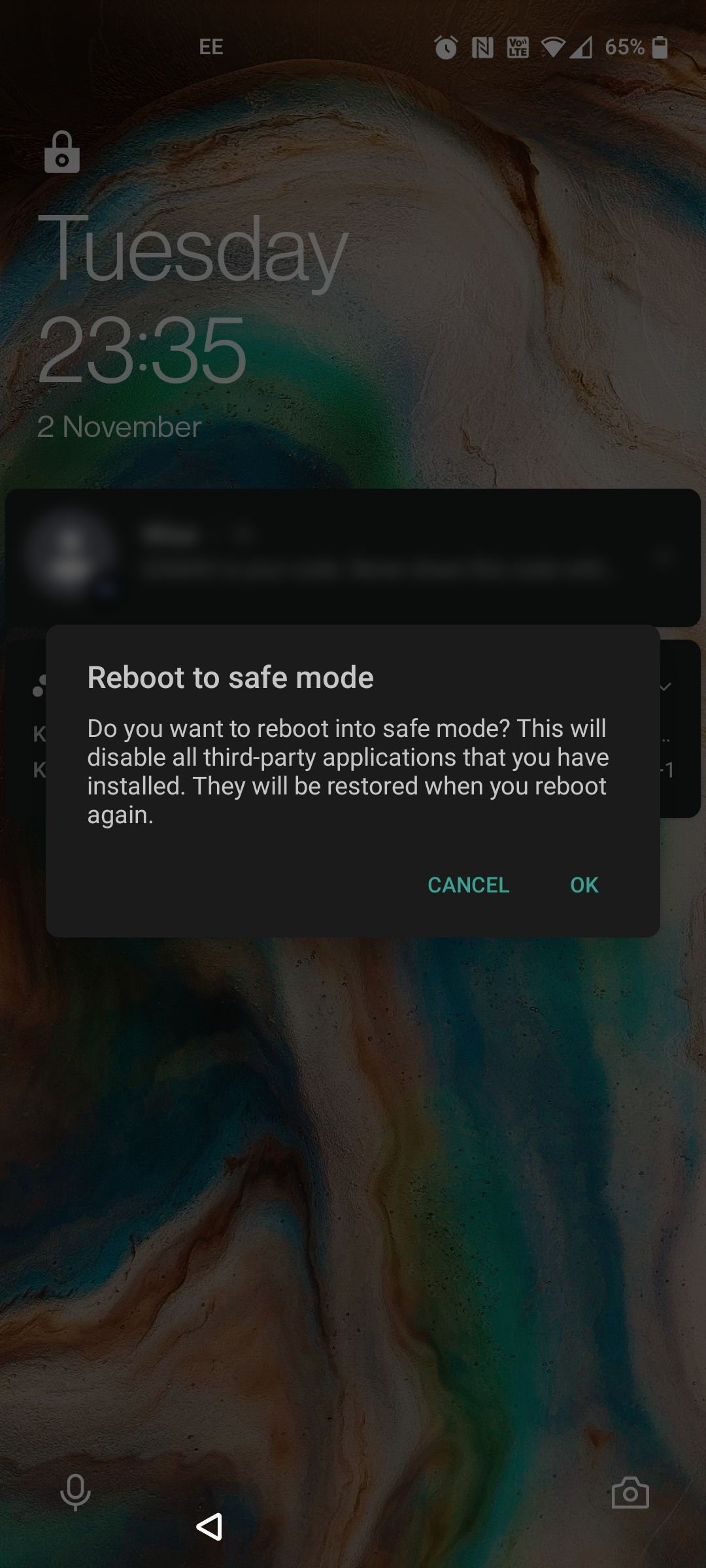
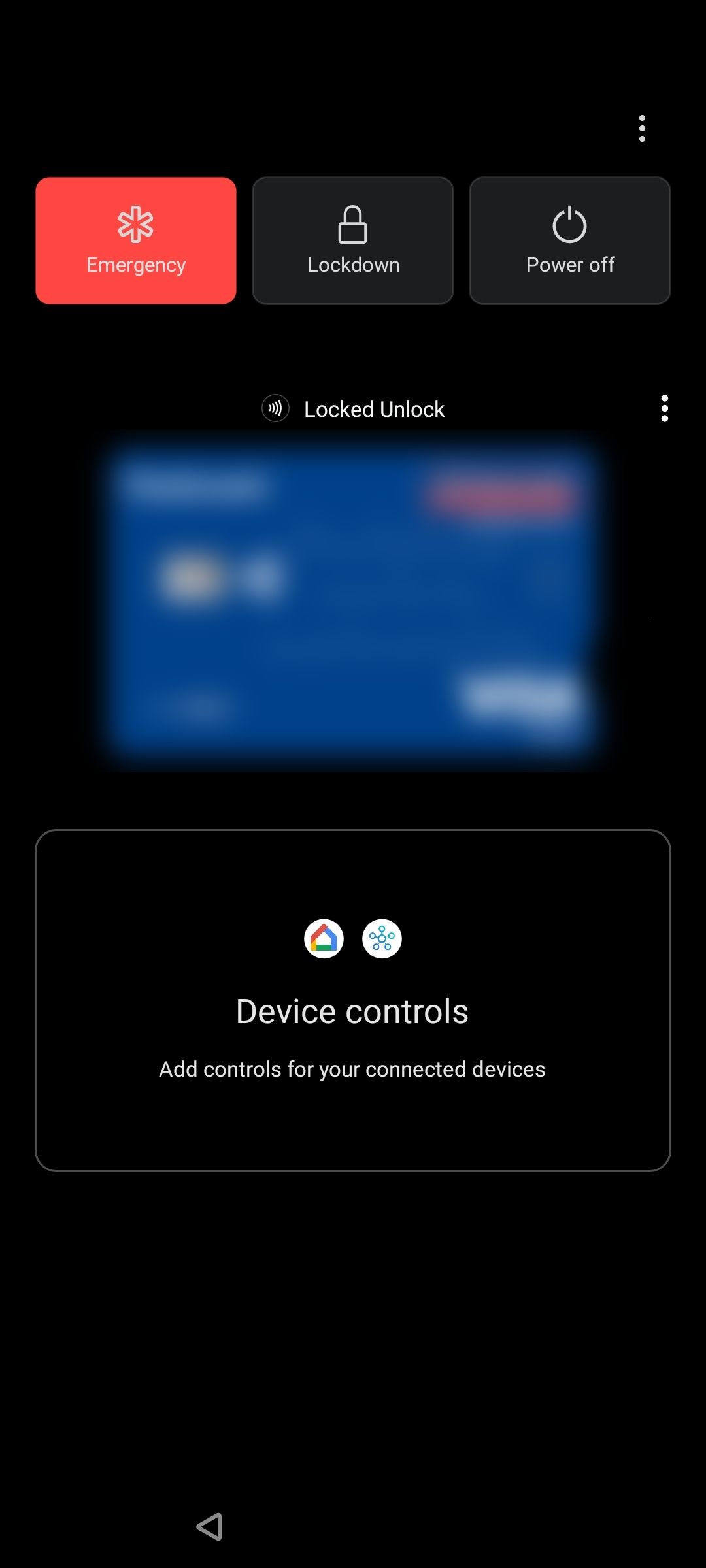
यदि आपकी एंड्रॉइड स्क्रीन अभी भी टिमटिमा रही है, तो कुछ घंटों के लिए सुरक्षित मोड पर स्विच करने का प्रयास करें। सुरक्षित मोड आपको तृतीय-पक्ष ऐप्स और सेवाओं के बिना अपने फ़ोन का उपयोग करने देता है। फ़ैक्टरी रीसेट के विपरीत, सेफ़ मोड आपके फ़ोन के डेटा को बरकरार रखता है, और आप जब चाहें नियमित अनुभव पर वापस लौट सकते हैं।
हालाँकि, सेफ मोड केवल एक निदान उपकरण है और इससे समस्या का समाधान नहीं होगा। यदि आपका फ़ोन सुरक्षित मोड में ठीक काम करता है, तो समस्या किसी तृतीय-पक्ष ऐप के कारण है, न कि आपके फ़ोन के कारण।
अपने फोन को एंड्रॉइड पर सेफ मोड में बूट करने के लिए:
पावर कुंजी दबाकर रखें। स्क्रीन पर पावर ऑफ को तब तक दबाकर रखें जब तक आपको सेफ मोड प्रॉम्प्ट न मिल जाए। आपको एक छोटी चेतावनी स्क्रीन दिखाई देगी; प्रवेश करने के लिए आइकन पर दोबारा टैप करें। आपका फ़ोन सुरक्षित मोड में पुनरारंभ हो जाएगा, और फ़्लिकरिंग ख़त्म हो जाएगी। सुरक्षित मोड से बाहर निकलने के लिए, अपने डिवाइस को पुनरारंभ करें। आप अधिसूचना पैनल के माध्यम से सुरक्षित मोड से भी बाहर निकल सकते हैं। सुरक्षित मोड चालू है > बंद करें पर टैप करें।
संभावना है कि अलग-अलग एंड्रॉइड स्किन पर प्रक्रिया थोड़ी भिन्न हो सकती है। इसलिए, यदि ऊपर दिए गए चरण काम नहीं करते हैं, तो अपने डिवाइस निर्माता से संपर्क करने का प्रयास करें या उनकी सहायता वेबसाइट पर जाएं। आमतौर पर, "एक्स फोन को सुरक्षित मोड में कैसे बूट करें" की तर्ज पर एक त्वरित Google खोज काम करती है।
4. ऑटो-ब्राइटनेस (एडेप्टिव ब्राइटनेस) को अक्षम करें
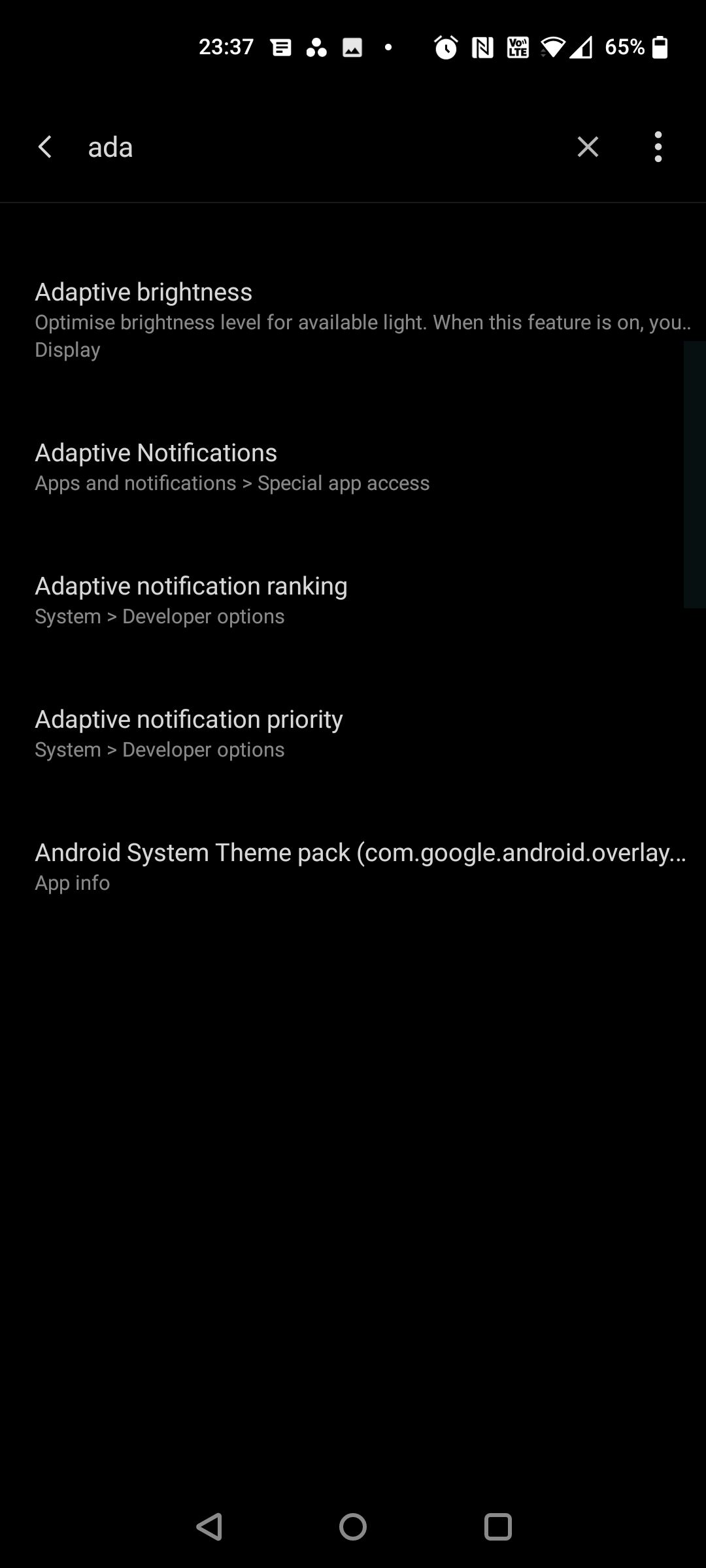
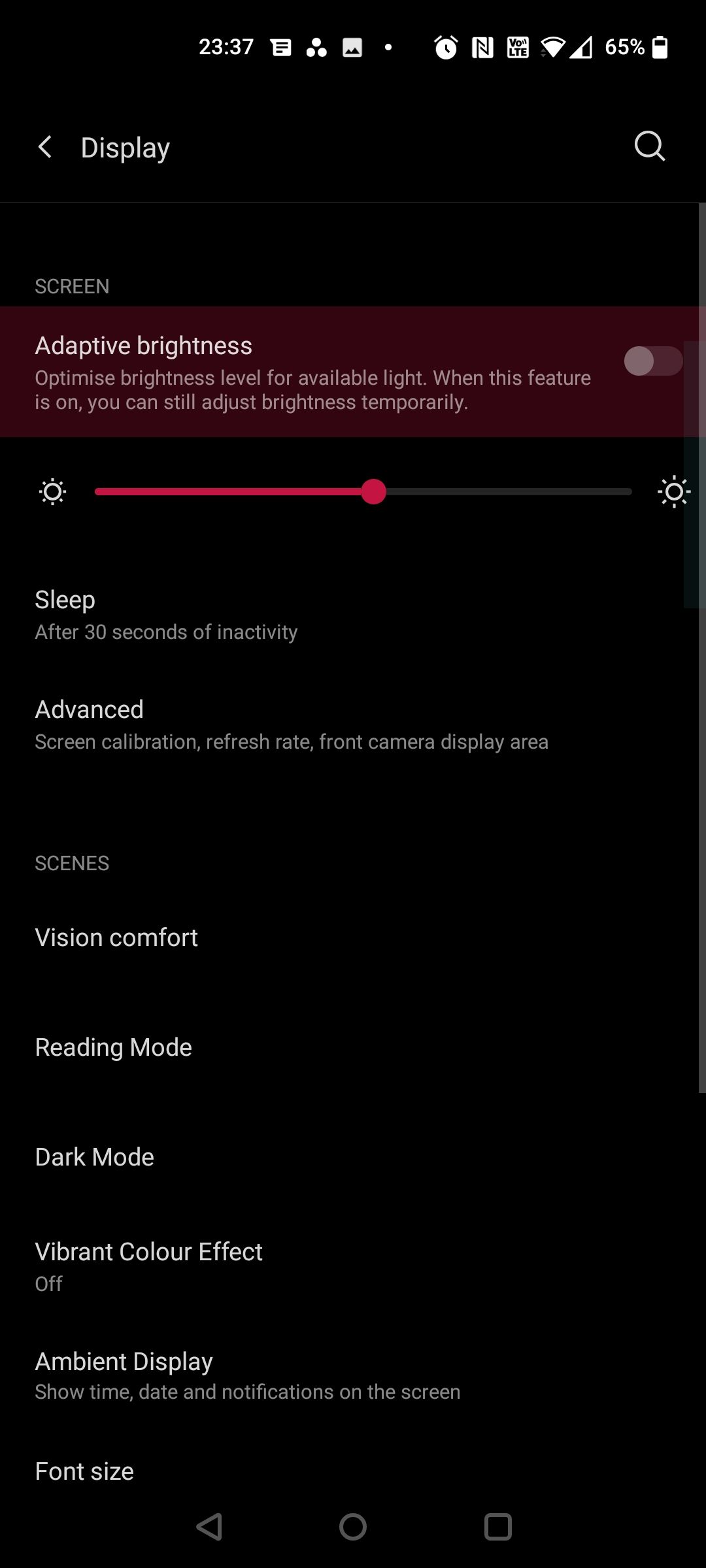
ऑटो-ब्राइटनेस (एडेप्टिव ब्राइटनेस) सेटिंग लाइट सेंसर डेटा के आधार पर स्क्रीन की रोशनी को लगातार बदलती रहती है। लेकिन सॉफ़्टवेयर अपडेट या हार्डवेयर दोष के कारण डिस्प्ले फ़्लिकर सहित अप्रत्याशित रुकावटें पैदा हो सकती हैं। इसलिए, एक और सीधी कार्रवाई जो आप कर सकते हैं वह है सेटिंग्स मेनू से विकल्प को अक्षम करना।
यह सुविधा एंड्रॉइड पर सेटिंग्स > डिस्प्ले > एडाप्टिव ब्राइटनेस और आईओएस पर सेटिंग्स > डिस्प्ले और ब्राइटनेस के अंतर्गत है।
वैकल्पिक रूप से, एंड्रॉइड पर एडाप्टिव ब्राइटनेस को रीसेट करने का विकल्प भी है, जो तब काम आ सकता है जब आपका फोन नई रोशनी की स्थिति के अनुकूल होने में संघर्ष करता है। अपने फ़ोन की चमक रीसेट करने के लिए:
अपने फ़ोन की सेटिंग पर जाएं। ऐप्स और नोटिफिकेशन या ऐप्स पर टैप करें। डिवाइस हेल्थ सर्विसेज नाम का ऐप ढूंढें और फिर चुनें। स्टोरेज प्रबंधित करें > सारा डेटा साफ़ करें पर टैप करें, फिर पुष्टि करने के लिए ओके पर टैप करें।5. हार्डवेयर ओवरले अक्षम करें (केवल एंड्रॉइड)
ग्राफिक्स प्रस्तुत करते समय, आपका फोन गतिशील रूप से निर्णय लेता है कि सीपीयू या जीपीयू काम संभालेगा या नहीं। जबकि संक्रमण आम तौर पर निर्बाध होता है, एक क्षतिग्रस्त या पुराना फोन स्क्रीन कंपोज़िटिंग (छवियों की लेयरिंग) के साथ संघर्ष कर सकता है।
जब फोन में प्रदर्शित करने के लिए कुछ नहीं होता है तो कार्यों के बीच थोड़ी देरी होती है। इसलिए, झिलमिलाहट। लेकिन हार्डवेयर ओवरले को अक्षम करने से मदद मिल सकती है। ऐसा करने के लिए, आपको सबसे पहले डेवलपर विकल्पों को सक्षम करना होगा।
एंड्रॉइड पर डेवलपर विकल्पों को अनलॉक करने के लिए:
सेटिंग्स > सिस्टम > फ़ोन के बारे में पर जाएं। सैमसंग फ़ोन पर, सॉफ़्टवेयर जानकारी पर जाएँ। बिल्ड नंबर को बार-बार टैप करें (इसमें लगभग सात टैप लगने चाहिए) जब तक कि आपको एक संदेश न दिखाई दे, जिसमें लिखा हो, "अब आप एक डेवलपर हैं!"एक बार डेवलपर मोड में आने के बाद, अपने फोन की सेटिंग पर वापस जाएं और तब तक नीचे स्क्रॉल करें जब तक आपको डेवलपर विकल्प न मिल जाएं। इसमें, डिसेबल एचडब्ल्यू ओवरले खोजने के लिए नीचे स्क्रॉल करें और इसे चालू करें। ध्यान दें कि इससे अतिरिक्त बिजली की खपत होगी क्योंकि ओवरले को अक्षम करने से फ़ोन को GPU रेंडरिंग का उपयोग करना पड़ता है।
6. डिवाइस अपडेट की जांच करें
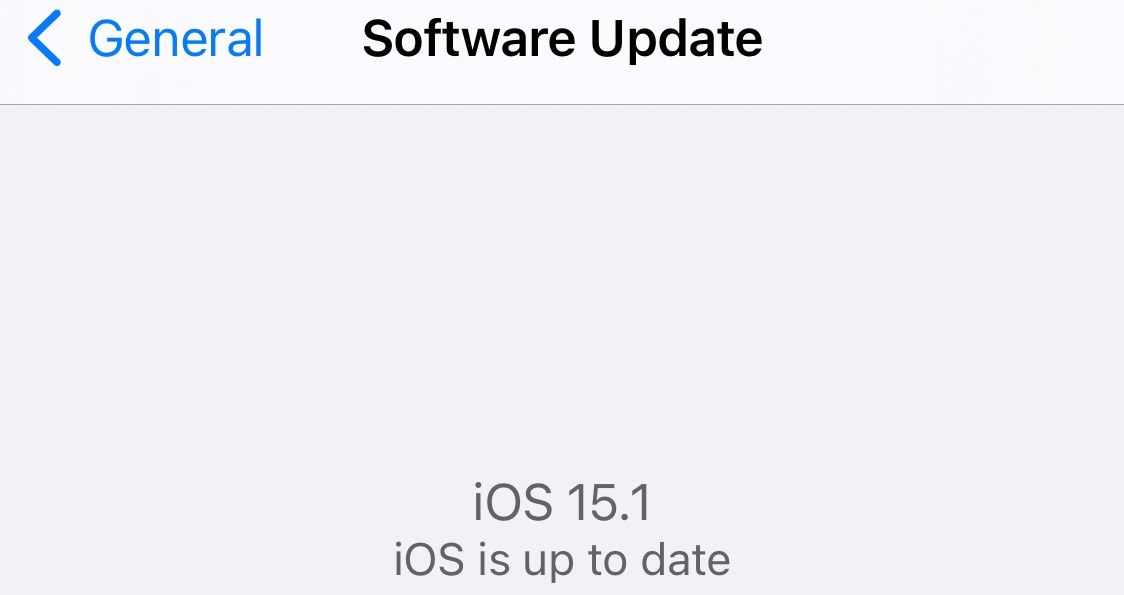
हो सकता है कि आपकी डिस्प्ले समस्या किसी अव्यवस्थित सॉफ़्टवेयर बिल्ड के कारण उत्पन्न हुई हो। आमतौर पर, एक साधारण सॉफ़्टवेयर अपडेट समस्या को ठीक कर देता है, इसलिए जांचें कि क्या आपके डिवाइस के लिए कोई अपडेट उपलब्ध है। एंड्रॉइड पर अपने सॉफ़्टवेयर संस्करण की जांच करने के लिए, सेटिंग्स > सिस्टम > सिस्टम अपडेट पर जाएं। iOS के लिए, सेटिंग्स > सामान्य > सॉफ़्टवेयर अपडेट पर जाएँ।
आप अपडेट के लिए निर्माता से संपर्क करने या अस्थायी समाधान के लिए मंचों को खंगालने पर भी विचार कर सकते हैं। हम इसकी अनुशंसा नहीं करते हैं, लेकिन आप यह देखने के लिए पुराने एंड्रॉइड संस्करण में अपग्रेड करने का भी प्रयास कर सकते हैं कि क्या यह समस्या ठीक करता है।
7. अपने फोन की जांच किसी पेशेवर से कराएं
दुर्भाग्य से, इसकी कोई गारंटी नहीं है कि इनमें से कोई भी कदम काम करेगा। कभी-कभी, फोन की स्क्रीन में गड़बड़ी किसी हार्डवेयर विफलता के कारण होती है, और मरम्मत या प्रतिस्थापन में महत्वपूर्ण लागत शामिल हो सकती है। इसीलिए इनमें से प्रत्येक तरकीब को पहले आज़माना उचित है।
जैसा कि कहा गया है, आपका अंतिम उपाय अपने डिवाइस के निर्माता से संपर्क करना और किसी पेशेवर से अपने फोन की स्क्रीन की जांच करवाना है। यदि इनमें से कोई भी तकनीक काम नहीं करती, तो आपको अधिक जटिल समस्या का सामना करना पड़ सकता है। इन परिदृश्यों में, अपने फ़ोन को मरम्मत या प्रतिस्थापन के लिए भेजना ही एकमात्र विकल्प है।
अपने टिमटिमाते फोन स्क्रीन को ठीक करें
चूंकि आपका फोन आपके जीवन में इतनी सक्रिय भूमिका निभाता है, इसलिए आपको सब कुछ सही ढंग से काम करने की आवश्यकता है। स्मार्टफ़ोन में कई नाजुक और परस्पर जुड़े हुए घटक होते हैं, और किसी एक की खराबी के कारण डिस्प्ले में झिलमिलाहट हो सकती है।
चिंता मत करो; टिमटिमाती फ़ोन स्क्रीन को आमतौर पर ठीक किया जा सकता है, यह मानते हुए कि यह एक सॉफ़्टवेयर समस्या है। भले ही मोबाइल फोन जटिल हैं और उन्हें ठीक करना कठिन हो सकता है, लेकिन पहले इन घरेलू युक्तियों को आज़माने से आप एक नया उपकरण खरीदने की तुलना में बहुत सारा पैसा बचा सकते हैं।
-
 समनर्स वॉर कनेक्शन समस्या: इसे हमेशा के लिए ठीक करने के आसान तरीकेसमोनर्स वॉर एक मनोरंजक गेम है जिसने दुनिया भर के लाखों खिलाड़ियों के दिलों पर कब्जा कर लिया है। किसी भी ऑनलाइन गेम की तरह, खिलाड़ियों को भी Summoners ...सॉफ्टवेयर ट्यूटोरियल 2024-11-07 को प्रकाशित
समनर्स वॉर कनेक्शन समस्या: इसे हमेशा के लिए ठीक करने के आसान तरीकेसमोनर्स वॉर एक मनोरंजक गेम है जिसने दुनिया भर के लाखों खिलाड़ियों के दिलों पर कब्जा कर लिया है। किसी भी ऑनलाइन गेम की तरह, खिलाड़ियों को भी Summoners ...सॉफ्टवेयर ट्यूटोरियल 2024-11-07 को प्रकाशित -
 डियाब्लो IV: स्मृति से घृणा का पात्र: 4 समाधानडियाब्लो IV: नफरत का बर्तन स्मृति से बाहर? कई गेम प्लेयर्स इस समस्या से परेशान रहते हैं जब वे अपना गेम शुरू करने जा रहे होते हैं। सहज गेम अनुभव के लिए...सॉफ्टवेयर ट्यूटोरियल 2024-11-07 को प्रकाशित
डियाब्लो IV: स्मृति से घृणा का पात्र: 4 समाधानडियाब्लो IV: नफरत का बर्तन स्मृति से बाहर? कई गेम प्लेयर्स इस समस्या से परेशान रहते हैं जब वे अपना गेम शुरू करने जा रहे होते हैं। सहज गेम अनुभव के लिए...सॉफ्टवेयर ट्यूटोरियल 2024-11-07 को प्रकाशित -
 एक डिस्प्ले मॉनिटर के साथ दो कंप्यूटर का उपयोग कैसे करेंविधि 1: एक मॉनिटर में दो केबल डालें अधिकांश मॉनिटरों के पीछे कई इनपुट पोर्ट होते हैं। आप विभिन्न केबलों का उपयोग करके दोनों कंप्यूटरों को एक साथ अपने ...सॉफ्टवेयर ट्यूटोरियल 2024-11-07 को प्रकाशित
एक डिस्प्ले मॉनिटर के साथ दो कंप्यूटर का उपयोग कैसे करेंविधि 1: एक मॉनिटर में दो केबल डालें अधिकांश मॉनिटरों के पीछे कई इनपुट पोर्ट होते हैं। आप विभिन्न केबलों का उपयोग करके दोनों कंप्यूटरों को एक साथ अपने ...सॉफ्टवेयर ट्यूटोरियल 2024-11-07 को प्रकाशित -
 रेजिडेंट ईविल 4 रीमेक सेव फ़ाइलें गायब हैं? इसे अभी पुनर्प्राप्त करेंक्या रेजिडेंट ईविल 4 की सेव फ़ाइलें खो गई हैं? चिंता न करें, मिनीटूल सॉल्यूशन पर हमारी चरण-दर-चरण मार्गदर्शिका आपको रेजिडेंट ईविल 4 रीमेक सेव फ़ाइलों ...सॉफ्टवेयर ट्यूटोरियल 2024-11-07 को प्रकाशित
रेजिडेंट ईविल 4 रीमेक सेव फ़ाइलें गायब हैं? इसे अभी पुनर्प्राप्त करेंक्या रेजिडेंट ईविल 4 की सेव फ़ाइलें खो गई हैं? चिंता न करें, मिनीटूल सॉल्यूशन पर हमारी चरण-दर-चरण मार्गदर्शिका आपको रेजिडेंट ईविल 4 रीमेक सेव फ़ाइलों ...सॉफ्टवेयर ट्यूटोरियल 2024-11-07 को प्रकाशित -
 विंडोज़ 11 पर पिन से पासवर्ड पर स्विच करें | लॉगिन तरीका बदलेंविंडोज़ में साइन-इन विकल्प आपके उपयोगकर्ता खाते की सुरक्षा और साइन-इन सुविधा को सुदृढ़ करने के विभिन्न उद्देश्यों को पूरा करते हैं। मिनीटूल सॉल्यूशन क...सॉफ्टवेयर ट्यूटोरियल 2024-11-07 को प्रकाशित
विंडोज़ 11 पर पिन से पासवर्ड पर स्विच करें | लॉगिन तरीका बदलेंविंडोज़ में साइन-इन विकल्प आपके उपयोगकर्ता खाते की सुरक्षा और साइन-इन सुविधा को सुदृढ़ करने के विभिन्न उद्देश्यों को पूरा करते हैं। मिनीटूल सॉल्यूशन क...सॉफ्टवेयर ट्यूटोरियल 2024-11-07 को प्रकाशित -
 सैमसंग गैलेक्सी फोन पर काम न करने वाली कॉल रिकॉर्डिंग को कैसे ठीक करेंबुनियादी सुधार: सैमसंग गैलेक्सी फोन को पुनरारंभ करें: अपने सैमसंग गैलेक्सी फोन को रिबूट करना आम समस्याओं के निवारण के प्रभावी तरीकों में से एक है। इसस...सॉफ्टवेयर ट्यूटोरियल 2024-11-07 को प्रकाशित
सैमसंग गैलेक्सी फोन पर काम न करने वाली कॉल रिकॉर्डिंग को कैसे ठीक करेंबुनियादी सुधार: सैमसंग गैलेक्सी फोन को पुनरारंभ करें: अपने सैमसंग गैलेक्सी फोन को रिबूट करना आम समस्याओं के निवारण के प्रभावी तरीकों में से एक है। इसस...सॉफ्टवेयर ट्यूटोरियल 2024-11-07 को प्रकाशित -
 Fortnite त्रुटि कोड 0: इसे प्रभावी ढंग से ठीक करने के लिए 4 समाधानफ़ोर्टनाइट खेलना एक रोमांचक अनुभव हो सकता है, लेकिन जब आपका सामना बग से होता है तो यह निराशाजनक हो सकता है। एक कष्टप्रद समस्या जो बिना किसी स्पष्ट कार...सॉफ्टवेयर ट्यूटोरियल 2024-11-07 को प्रकाशित
Fortnite त्रुटि कोड 0: इसे प्रभावी ढंग से ठीक करने के लिए 4 समाधानफ़ोर्टनाइट खेलना एक रोमांचक अनुभव हो सकता है, लेकिन जब आपका सामना बग से होता है तो यह निराशाजनक हो सकता है। एक कष्टप्रद समस्या जो बिना किसी स्पष्ट कार...सॉफ्टवेयर ट्यूटोरियल 2024-11-07 को प्रकाशित -
 6 तरीके जिनसे प्रगति पट्टियाँ आपसे झूठ बोलती हैंप्रगति पट्टियाँ एक आवश्यक बुराई हैं। आख़िरकार, हमें यह जानने के लिए किसी प्रकार की प्रतिक्रिया की आवश्यकता है कि कंप्यूटर पूरा होने तक कितना काम बचा ...सॉफ्टवेयर ट्यूटोरियल 2024-11-07 को प्रकाशित
6 तरीके जिनसे प्रगति पट्टियाँ आपसे झूठ बोलती हैंप्रगति पट्टियाँ एक आवश्यक बुराई हैं। आख़िरकार, हमें यह जानने के लिए किसी प्रकार की प्रतिक्रिया की आवश्यकता है कि कंप्यूटर पूरा होने तक कितना काम बचा ...सॉफ्टवेयर ट्यूटोरियल 2024-11-07 को प्रकाशित -
 नए लैपटॉप की बैटरी चार्ज नहीं हो रही: 6 सर्वश्रेष्ठ समाधान.restoro-download-arrow { z-index: 1000; position: fixed; display: none; justify-content: center; align-items: center; text-align: center; font...सॉफ्टवेयर ट्यूटोरियल 2024-11-07 को प्रकाशित
नए लैपटॉप की बैटरी चार्ज नहीं हो रही: 6 सर्वश्रेष्ठ समाधान.restoro-download-arrow { z-index: 1000; position: fixed; display: none; justify-content: center; align-items: center; text-align: center; font...सॉफ्टवेयर ट्यूटोरियल 2024-11-07 को प्रकाशित -
 मैक पर मेल ऐप में जीमेल लॉगिन विफल होने के 3 समाधानबुनियादी सुधार अपनी इंटरनेट स्पीड जांचें: यदि आपके पास डुअल-बैंड राउटर है तो 5GHz फ़्रीक्वेंसी बैंड से कनेक्ट करने का प्रयास करें। अपना ईमेल और पासवर...सॉफ्टवेयर ट्यूटोरियल 2024-11-07 को प्रकाशित
मैक पर मेल ऐप में जीमेल लॉगिन विफल होने के 3 समाधानबुनियादी सुधार अपनी इंटरनेट स्पीड जांचें: यदि आपके पास डुअल-बैंड राउटर है तो 5GHz फ़्रीक्वेंसी बैंड से कनेक्ट करने का प्रयास करें। अपना ईमेल और पासवर...सॉफ्टवेयर ट्यूटोरियल 2024-11-07 को प्रकाशित -
 iPhone पर अनुवाद ऐप के काम न करने के 3 समाधानबुनियादी सुधार ऑन-डिवाइस मोड सक्षम या अक्षम करें: सेटिंग्स खोलें > अनुवाद करें > ऑन-डिवाइस मोड अक्षम करें। जांचें अपना इंटरनेट कनेक्शन: चलते-फिरते भाष...सॉफ्टवेयर ट्यूटोरियल 2024-11-07 को प्रकाशित
iPhone पर अनुवाद ऐप के काम न करने के 3 समाधानबुनियादी सुधार ऑन-डिवाइस मोड सक्षम या अक्षम करें: सेटिंग्स खोलें > अनुवाद करें > ऑन-डिवाइस मोड अक्षम करें। जांचें अपना इंटरनेट कनेक्शन: चलते-फिरते भाष...सॉफ्टवेयर ट्यूटोरियल 2024-11-07 को प्रकाशित -
 मैक पर साइकिल काउंट (बैटरी) क्या है और इसे कैसे जांचेंमेरे मैकबुक पर साइकिल की गिनती क्या है आपके मैक पर एक चक्र गणना तब होती है जब आप इसकी बैटरी की 100% शक्ति का उपयोग करते हैं, चाहे आप अपने मैकबुक को कि...सॉफ्टवेयर ट्यूटोरियल 2024-11-07 को प्रकाशित
मैक पर साइकिल काउंट (बैटरी) क्या है और इसे कैसे जांचेंमेरे मैकबुक पर साइकिल की गिनती क्या है आपके मैक पर एक चक्र गणना तब होती है जब आप इसकी बैटरी की 100% शक्ति का उपयोग करते हैं, चाहे आप अपने मैकबुक को कि...सॉफ्टवेयर ट्यूटोरियल 2024-11-07 को प्रकाशित -
 स्टीम त्रुटि को ठीक करना कोई डाउनलोड स्रोत नहीं? तुम्हें सिर्फ ज्ञान की आवश्यकता हैआपके द्वारा रिपोर्ट की गई स्टीम त्रुटि नो डाउनलोड सोर्स के अनुसार, हम कई प्रभावी समाधान खोजते हैं और प्राप्त करते हैं जिन्हें मिनीटूल सॉल्यूशन द्वारा ...सॉफ्टवेयर ट्यूटोरियल 2024-11-07 को प्रकाशित
स्टीम त्रुटि को ठीक करना कोई डाउनलोड स्रोत नहीं? तुम्हें सिर्फ ज्ञान की आवश्यकता हैआपके द्वारा रिपोर्ट की गई स्टीम त्रुटि नो डाउनलोड सोर्स के अनुसार, हम कई प्रभावी समाधान खोजते हैं और प्राप्त करते हैं जिन्हें मिनीटूल सॉल्यूशन द्वारा ...सॉफ्टवेयर ट्यूटोरियल 2024-11-07 को प्रकाशित -
 विंडोज़ पीसी पर संसाधन उपयोग कम रखने की 10 आदतेंएक दशक पहले, एक कम क्षमता वाला विंडोज़ कंप्यूटर मेरा दैनिक ड्राइवर था। इसमें केवल 4GB रैम, एक लो-एंड प्रोसेसर और कोई समर्पित ग्राफिक्स कार्ड नहीं था।...सॉफ्टवेयर ट्यूटोरियल 2024-11-07 को प्रकाशित
विंडोज़ पीसी पर संसाधन उपयोग कम रखने की 10 आदतेंएक दशक पहले, एक कम क्षमता वाला विंडोज़ कंप्यूटर मेरा दैनिक ड्राइवर था। इसमें केवल 4GB रैम, एक लो-एंड प्रोसेसर और कोई समर्पित ग्राफिक्स कार्ड नहीं था।...सॉफ्टवेयर ट्यूटोरियल 2024-11-07 को प्रकाशित -
 एंड्रॉइड पर हटाए गए टेक्स्ट संदेशों को पुनः प्राप्त करने के 5 तरीकेविधि 1: संग्रह और स्पैम फ़ोल्डर की जाँच करें Google संदेश ऐप पर किसी टेक्स्ट संदेश को गलती से संग्रहित करना आसान है। यदि आपने संदेश को हटाने के बजाय य...सॉफ्टवेयर ट्यूटोरियल 2024-11-07 को प्रकाशित
एंड्रॉइड पर हटाए गए टेक्स्ट संदेशों को पुनः प्राप्त करने के 5 तरीकेविधि 1: संग्रह और स्पैम फ़ोल्डर की जाँच करें Google संदेश ऐप पर किसी टेक्स्ट संदेश को गलती से संग्रहित करना आसान है। यदि आपने संदेश को हटाने के बजाय य...सॉफ्टवेयर ट्यूटोरियल 2024-11-07 को प्रकाशित
चीनी भाषा का अध्ययन करें
- 1 आप चीनी भाषा में "चलना" कैसे कहते हैं? #का चीनी उच्चारण, #का चीनी सीखना
- 2 आप चीनी भाषा में "विमान ले लो" कैसे कहते हैं? #का चीनी उच्चारण, #का चीनी सीखना
- 3 आप चीनी भाषा में "ट्रेन ले लो" कैसे कहते हैं? #का चीनी उच्चारण, #का चीनी सीखना
- 4 आप चीनी भाषा में "बस ले लो" कैसे कहते हैं? #का चीनी उच्चारण, #का चीनी सीखना
- 5 चीनी भाषा में ड्राइव को क्या कहते हैं? #का चीनी उच्चारण, #का चीनी सीखना
- 6 तैराकी को चीनी भाषा में क्या कहते हैं? #का चीनी उच्चारण, #का चीनी सीखना
- 7 आप चीनी भाषा में साइकिल चलाने को क्या कहते हैं? #का चीनी उच्चारण, #का चीनी सीखना
- 8 आप चीनी भाषा में नमस्ते कैसे कहते हैं? 你好चीनी उच्चारण, 你好चीनी सीखना
- 9 आप चीनी भाषा में धन्यवाद कैसे कहते हैं? 谢谢चीनी उच्चारण, 谢谢चीनी सीखना
- 10 How to say goodbye in Chinese? 再见Chinese pronunciation, 再见Chinese learning
























